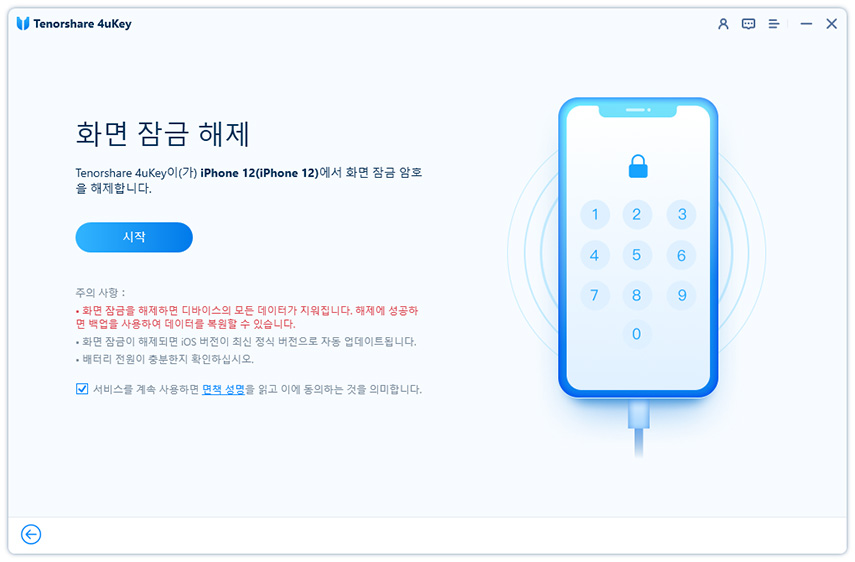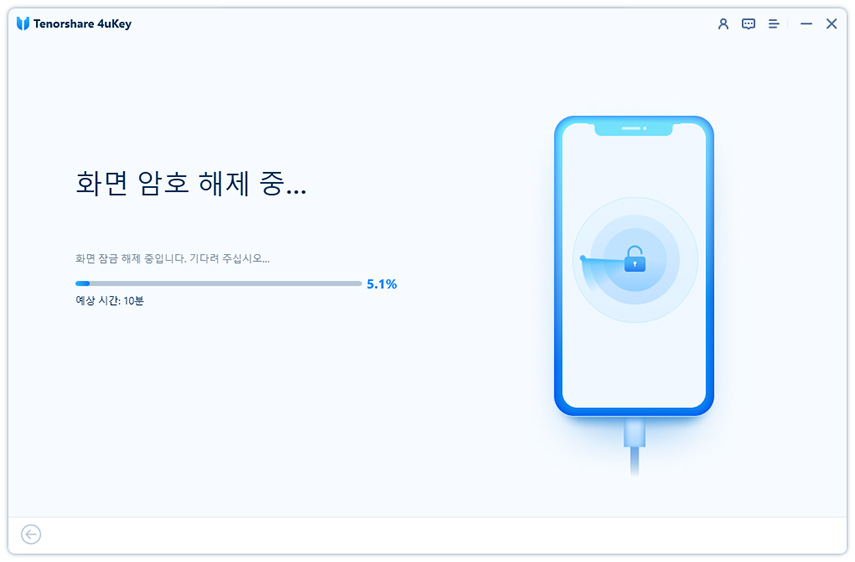음성으로 아이폰 잠금을 해제하는 방법 [트릭과 팁]
by 오준희 업데이트 시간 2024-07-01 / 업데이트 대상 iPhone Tips
iPhone에서 화면 암호를 사용하는 경우 기기를 잠금 해제할 때마다 4개 또는 6개의 숫자를 눌러야 합니다. 그래서 몇몇 사용자들은 음성 제어로 iPhone에 암호를 입력하는 방법을 궁금해합니다. 음성 제어 접근성 기능을 사용하면 iPhone 잠금 해제를 포함하여 음성으로 iPhone을 제어할 수 있습니다. 그러나 음성으로 iPhone을 잠금 해제하는 자세한 방법은 무엇일까요? 다음을 읽어보십시오.
- 1부: 음성을 사용하여 iPhone의 잠금을 해제할 수 있나요?
- 2부: 음성으로 iPhone의 잠금을 해제하는 방법 [단계별]
- 팁: 음성 또는 암호 없이 iPhone을 잠금 해제하는 방법
1부: 음성을 사용하여 iPhone의 잠금을 해제할 수 있나요?
네! 음성을 사용하여 iPhone을 잠금 해제할 수 있습니다. iPhone 사용자는 음성 제어를 통해 기기를 제어할 수 있으며 암호를 자동으로 입력하도록 명령할 수 있습니다. 계속 읽어 음성으로 iPhone을 잠금 해제하는 방법을 살펴보십시오.
많이 받는 비슷한 질문으로는 "Siri로 iPhone을 잠금 해제할 수 있습니까?"이 있습니다. 음성 제어는 Siri와 완전히 동일하지 않습니다. 음성을 사용하여 iPhone을 잠금 해제하려면 손쉬운 사용에서 설정해야 합니다.
2부: 음성으로 iPhone의 잠금을 해제하는 방법 [단계별]
iPhone의 잠금을 해제하도록 음성 명령을 구성하려면 설정을 먼저 해야 합니다. 그런 다음 화면을 두드리는 것과 유사한 음성 명령을 말할 수 있습니다. 방법은 다음과 같습니다.
- 설정을 열고 접근성을 찾습니다.
- 이제 음성 제어를 탭 합니다. 음성 제어를 전에 사용한 적이 없다면 설정을 눌러 활성화하십시오. 또는 음성 제어의 토글이 켜져 있는지 확인하십시오.
그런 다음 명령 사용자 정의 > 새 명령 작성을 선택하십시오.
- 나중에 말할 iPhone을 잠금 해제할 때 쓸 문구를 입력하세요. 그런 다음 작업 > 사용자 지정 제스처 실행을 탭 합니다.
이제 가장 중요한 단계입니다. 새 기능을 만들려면 화면 암호를 입력하는 방법을 모방해야 합니다. 완료되면 저장을 탭 합니다.
* 여기 화면에는 비밀번호가 어디에 있는지 표시되지 않습니다. 이전에 마크를 표시하여 확인할 수 있습니다.
* 홈버튼 없이 아이폰을 사용한다면, 한 단계 더 진행한 후 위로 스와이프 하세요.- 돌아가서 새 명령 페이지에서 저장을 다시 탭 하세요. iPhone을 잠금 해제할 음성 명령을 성공적으로 설정했습니다.
- iPhone을 잠그고 화면을 켭니다. 홈 버튼이 있는 iPhone의 경우 탭 하여 화면 암호 페이지가 나오면 다음 음성 제어 문구를 말합니다. 홈 버튼이 없는 iPhone의 경우 화면을 킨 뒤 문구를 말합니다.
- 명령이 암호를 입력하고 iPhone의 잠금을 해제하는 자동 제스처를 모방하는 것을 볼 수 있습니다.
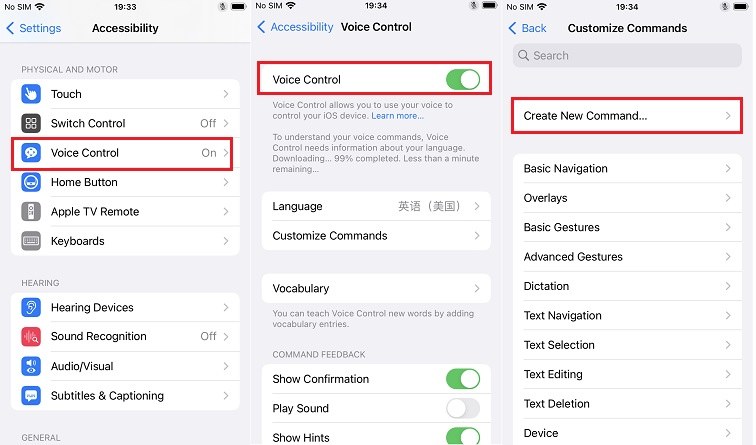
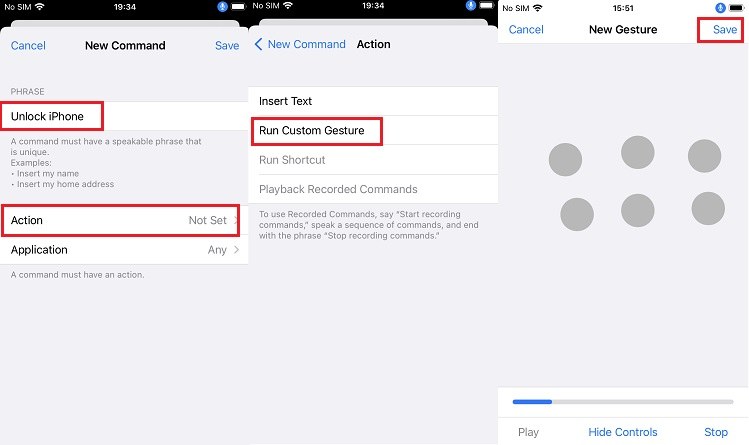
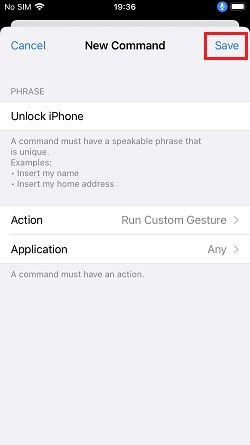
여기에서는 음성으로 iPhone을 잠금 해제하는 방법의 장점과 단점도 살펴보겠습니다.
장점
- 음성 명령은 손가락으로 탭 하는 것과 유사하며 매번 암호를 입력할 필요가 없습니다.
- 화면 암호를 사용할 수 없을 때 매우 유용합니다.
- 흥미로운 트릭입니다.
단점
- 다른 사람이 비밀 문구를 사용하여 여러분의 iPhone을 잠금 해제하고 데이터에 접근할 수 있습니다.
- 마이크가 켜져 있으면 평소보다 iPhone 배터리가 더 빨리 소모됩니다.
따라서 음성을 사용하여 iPhone을 잠금 해제하거나 명령을 변경하지 않으려면 명령 사용자화 > 사용자화로 이동하여 문구를 택한 다음 편집을 택하십시오.
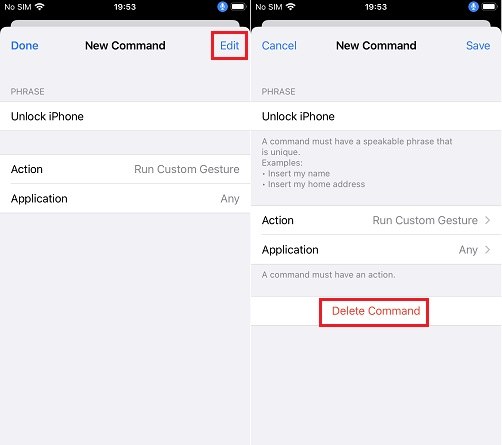
팁: 음성 또는 암호 없이 iPhone을 잠금 해제하는 방법
음성으로 iPhone의 잠금을 해제하는 방법은 매우 쉽습니다. 그런데 음성이 작동하지 않고 iPhone 암호를 잊어버린 경우에는 어떻게 해야 할까요? 걱정하지 마십시오! Tenorshare 4uKey(테너쉐어 포유키)를 이용하며 쉽게 암호나 음성 없이 iPhone 암호를 풀 수 있습니다.
Mac 또는 PC에 소프트웨어를 다운로드 및 설치하십시오. 시작 버튼을 클릭해 계속합니다.

iPhone을 PC에 연결하고 기본 화면에서 다음 버튼을 클릭합니다.

여기에서 새 펌웨어 패키지를 다운로드하라는 메시지가 표시됩니다.

펌웨어 다운로드가 완료되면 "제거 시작" 버튼을 클릭하여 iPhone 암호를 제거합니다.

암호가 성공적으로 제거된 뒤에는 여러분이 원하는 설정에 따라 iPhone을 설정할 수 있습니다.

결론
이 글에서는 음성으로 iPhone을 잠금 해제하는 방법을 설명했습니다. 이 기능이 여러분에게 유용하기를 바랍니다. 음성 명령으로 iPhone을 잠금해제하는 방법에는 장단점이 있으므로 사용하기 전에 위의 내용을 확인해 주십시오. 추가 정보를 원하신다면 음성 및 암호 없이 iPhone을 잠금 해제할 수 있는 Tenorshare 4uKey(테너쉐어 포유키)를 확인해 보십시오.